Berikut merupakan Tutorial Singkat mengenai instalasi netbeans, untuk pembuatan aplikasi dekstop java
Persiapan:
Siapkan 2 software:
- JDK (Java Development Kit) adalah lingkungan pengembangan untuk aplikasi bangunan, komponen dan applet dengan menggunakan bahasa pemrograman Java
- Netbeans, aplikasi ini mengacu pada kedua platform kerangka untuk aplikasi desktop Java, untuk versi penulis memakai versi 7.1.1
Klik Next
Klik next
Klik next
Tunggu sampai instalasi
selesai, kemudian akan mucul jendela berikut:
Klik Continue saja,
kemudian kita akan masuk pada JavaFX SetUp
:
Klik Next, kemudian
akan muncul tapilan dimana direktory instalasi program:
Jka sudah klik
Next, kemudian kita menunggu proses instalasi:
Klik Next saja:
Jika proses
instalasi sudah selesai maka JDK sudah terinstal di kompter
berikut tampilannya:
berikut tampilannya:
Instaalsi Netbeans
Klik duakali pada Set-Up Netbeans, maka akan
muncul
Centrang pada
chekbox lalu klik next:
Klik Next, disini
nanti akan muncul direktori instalasi kemudia pada kolom JDK otomatis akan
terisi, ini diakibatkan karena kita menginstal JDK tadi berikut tampilanya:
Klik Next
Di atas merupakan
direktori penyimapanan Glassfish,Glasfis merupakan sebuah server apikasi java
EE Open Source yang mengabungkan sejumlah teknologi java lainya termasuk
Javaserver Page (JSP), Javaserverfaces(JFF), dan InterpriseJavabean Klik Next
jika sudah.
jika sudah.
Tungu sampai muncul
halaman utama dari Netbean:
Inilah tampilan
utama dari Netbeans terdapat beberapa menu, untuk memulai membuat projek klik
menu file > New Project
Tunggu proses jika
sudah klik next, jika sudah terdapat pilihan untuk menympan projek klik browse
untuk mencari direktori mana yang akan digunakan untuk menyiman projek
Jika sudah klik
Finish, maka akan muncul jendela projeck yang dimana lembar kerja utamakita untuk
mengolah koding berikut tampilanya:


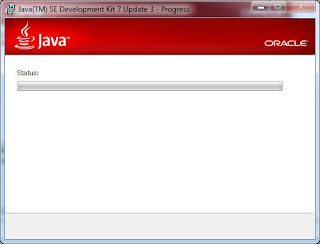






























Posting Komentar